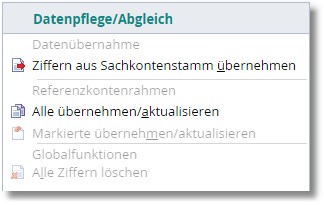| | So können Sie die USt-Kennziffern für ein einzelnes Konto bearbeiten: |
1. Markieren Sie im Sachkontenstamm das zu bearbeitende Sachkonto und drücken Sie [RETURN].
Für das in der Auswahltabelle markierte Sachkonto wird nun der Bearbeitungsdialog geöffnet.
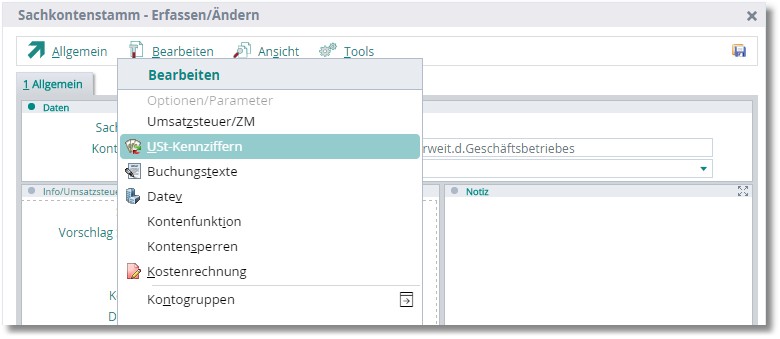
2. Klicken Sie im Menü des Bearbeitungsdialogs auf "Bearbeiten > Optionen/Parameter > USt-Kennziffern".
Hier können Sie nun das USt-KZ sowie die dazu gehörigen Daten überprüfen bzw. korrigieren.
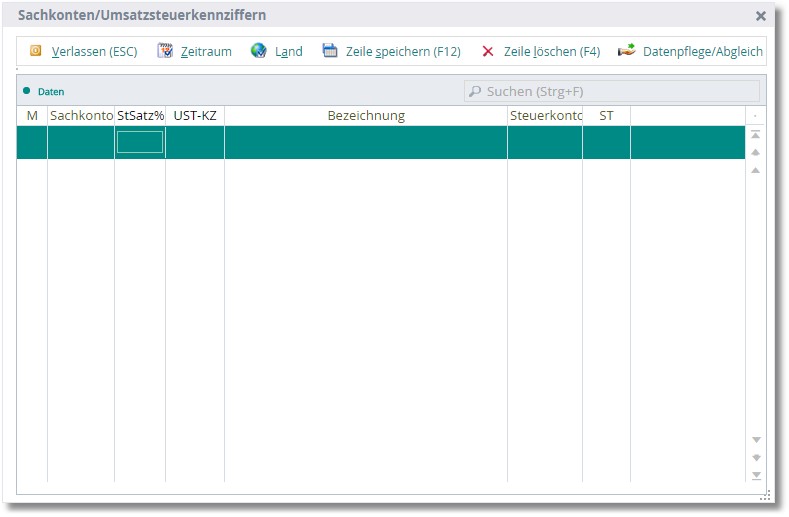
M
In dieser Spalte können Buchungen markiert werden. Nutzen Sie zum markieren/entmarkieren die [PLUS]- bzw. [MINUS]-Tasten.
In dieser Spalte wird die Sachkontonummer angezeigt.
Diese Spalte zeigt den eingetragenen Steuersatz, welchen Sie hier auch direkt ändern können.
Hier können Sie mit der Funktionstaste [F5] aus der Auswahltabelle USt-Kennziffern das benötigte Umsatzsteuerkennzeichen auswählen.
BEZEICHNUNG
Hier ist die Bezeichnung der USt-Kennziffer ersichtlich.
STEUERKONTO
In dieser Spalte wird das hinterlegte Steuerkonto angezeigt.
ST
Hier ist der Status der USt-Kennziffer ersichtlich:
![]() USt-Kennziffer ist korrekt
USt-Kennziffer ist korrekt
![]() USt-Kennziffer ist nicht korrekt
USt-Kennziffer ist nicht korrekt
![]() USt-Kennziffer ist zu prüfen
USt-Kennziffer ist zu prüfen
Die Menüleiste:
Mit [ALT]+[Z] können, wenn vorhanden, bereits angelegte Zeiträume ausgewählt werden. Dem Anwender selbst ist es nicht gestattet eigene Zeiträume anzulegen, diese werden entsprechend den gesetzlichen Bestimmungen von uns gepflegt und aktualisiert.
|
Führt man eine grenzübergreifende Buchhaltung, z.B. mit Österreich, kann mit [ALT]+[A] zwischen den Ländern gewechselt werden.
|
Mit der Funktionstaste [F12] können Sie Änderungen in einer Tabellenzeile speichern.
|
Mit der Funktionstaste [F4] können Sie eine USt-Zuordnung löschen.
|
Über diesen Button kann nun die USt-Kennziffer mit dem Referenzkontenrahmen abgeglichen werden. Folgendes Menü steht Ihnen dabei zur Verfügung:
Ziffern aus dem Sachkontenstamm übernehmen Dieser Menüpunkt wird für die Umstellung der 5.3. auf die 5.4 benötigt. Mit dieser Funktion werden die USt-Kennzeichen aus dem Sachkontenstamm übernommen. Fehlt diese Zuweisung, werden beim Druck der USt-Voranmeldung keine Werte ausgegeben.
Alle übernehmen/aktualisieren Mit dieser Funktion werden die USt-Kennzeichen aus dem Referenzkontenrahmen übernommen.
Markierte übernehmen Mit dieser Funktion werden die USt-Kennzeichen für einzelne markierte Sachkonten aus dem Referenzkontenrahmen übernommen.
Alle Ziffern löschen Mit dieser Funktion kann die komplette Zuordnung gelöscht werden.
Referenzziffern bearbeiten Hier kann die zugewiesene Referenz-ID des ausgewählten Sachkontos nachträglich geändert bzw. neu zugewiesen werden.
|